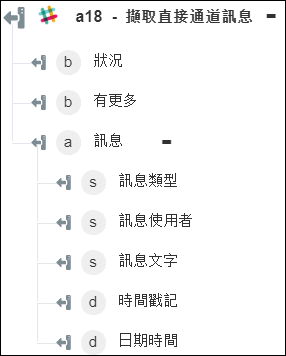擷取直接通道訊息
使用「擷取直接通道訊息」動作可從直接通道擷取訊息。
完成下列步驟,可在工作流程中使用「擷取直接通道訊息」動作:
1. 將 Slack 下的「擷取直接通道訊息」動作拖曳至畫布,將指標置於動作上,然後按一下  或連按兩下該動作。「擷取直接通道訊息」視窗即會開啟。
或連按兩下該動作。「擷取直接通道訊息」視窗即會開啟。
2. 視需要編輯「標籤」。依預設,標籤名稱與動作名稱相同。
3. 欲新增 Slack 連接器類型,請參閱支援的 Slack 連接器類型。
如果您之前已新增連接器類型,請選取適當的「連接器類型」,然後在「連接器名稱」下,選取連接器。
4. 按一下「測試」,驗證連接器。
5. 按一下「Map 連接器」以使用與您用來填入輸入欄位之連接器不同的連接器來執行動作。在「執行時間連接器」欄位中,提供有效的 Slack 連接器名稱。如需有關「Map 連接器」的詳細資訊,請參閱使用 Map 連接器。
6. 在「直接通道 ID」清單中,選取或指定直接通道 ID。
7. 按一下「顯示其他欄位」。
8. 在「開始時間」欄位中,按一下  以選取要包括在結果中之訊息的開始時間範圍。
以選取要包括在結果中之訊息的開始時間範圍。
9. 在「結束時間」欄位中,按一下  以選取要包括在結果中之訊息的結束時間範圍。
以選取要包括在結果中之訊息的結束時間範圍。
10. 在「包含」清單中,如果您要在結果中包含具有最新或最舊時間戳記的訊息,請選取 true;否則,請選取 false。
11. 在「計數」欄位中,提供要傳回的訊息數。您可以指定介於 1 與 1,000 之間的任何值。
12. 在「未讀取計數顯示」清單中,如果您要指定結果中的未讀訊息數,請選取 true;否則,請選取 false。
13. 按一下「完成」。
輸出結構描述